文章详情页
Win11没有休眠选项怎么办?Win11没有休眠选项解决方法
浏览:41日期:2022-06-29 09:58:16
正常情况下,休眠选项是会在设置中,用户如果在不想关机的情况下就可以使用休眠功能而不是关机。这样所有打开的软件就还是保持在原来的状态,等回到电脑旁边的时候就可以继续工作了。如果您升级了Win11系统,结果在设置里没有找到Win11系统的休眠选项先不要着急,跟着小编一起解决一下吧。
具体步骤:
搜索控制面板,点击打开,打开windows11控制面板。

点击硬件和声音。

点击更改电源按钮的功能。

点击更改当前不可用的设置。
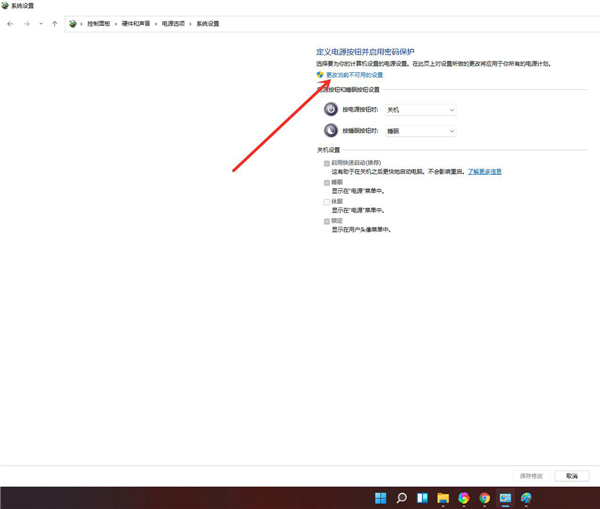
勾选休眠选项。

点击保存修改即可。
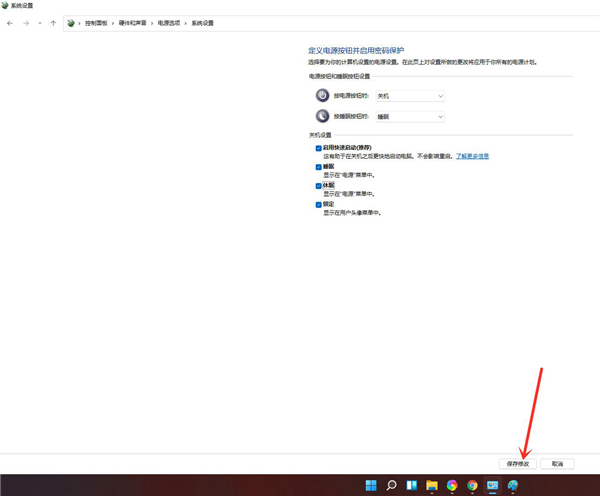
结果展示。

相关文章:
1. Ubuntu 20.04.2 发布,包括中国版的优麒麟2. Win11Beta预览版22621.1180和22623.1180发布 附KB5022363内容汇总3. uos如何安装微信? uos系统微信的安装教程4. UOS怎么设置时间? 统信UOS显示24小时制的技巧5. 苹果 macOS 11.7.3 更新导致 Safari 收藏夹图标无法正常显示6. 统信uos系统怎么进行打印测试页和删除打印机?7. Win10系统360浏览器搜索引擎被劫持解决方法 8. Thinkpad e580笔记本怎么绕过TPM2.0安装Win11系统?9. 统信UOS个人版(V201030)正式发布 新增功能汇总10. 企业 Win10 设备出现开始菜单和任务栏快捷方式消失问题,微软展开调查
排行榜
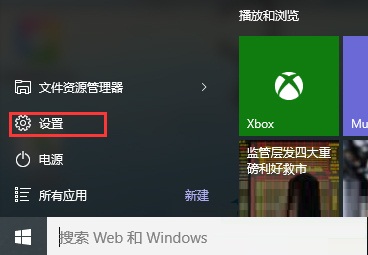
 网公网安备
网公网安备